WIN8系统下怎样查看电脑网络(物理)地址?
时间:2017-07-04 来源:互联网 浏览量:
今天给大家带来WIN8系统下怎样查看电脑网络(物理)地址?,让您轻松解决问题。
WIN7系统下如何查看电脑网络地址想必大家已经很熟悉了。相比于WIN7,WIN8系统在操作方面有很多不一样,今天小编就为大家介绍下WIN8系统下如何查看电脑网络(物理)地址,希望能帮得到大家。具体方法如下:
解决方法1:
1电脑桌面情况下,将鼠标移到右侧,弹出右侧工具栏,点击“搜索“。
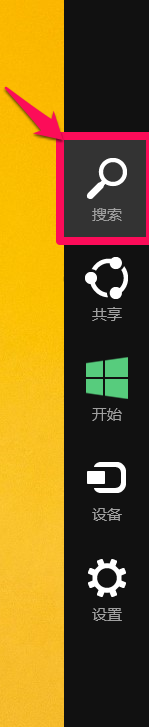 2
2然后在搜索框中输入"cmd",按ENTER回车。
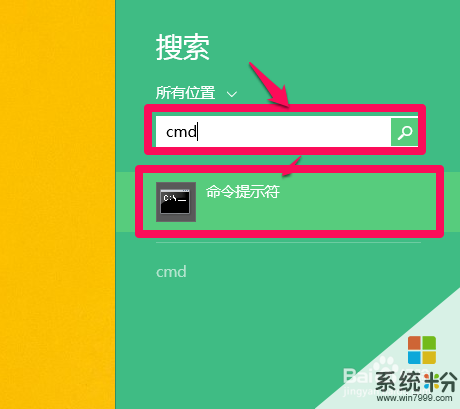 3
3在“命令提示符”界面输入“ipconfig/all”,按ENTER键。
 4
4如图所示,然后就可以查看自己的电脑的网络地址了。

解决方法2:
1右击任务栏中网络连接图标,单击选择“打开网络和共享中心”。
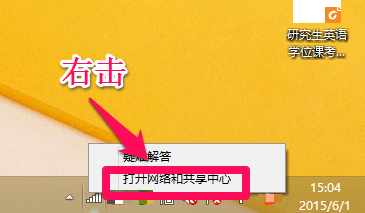 2
2在网络和共享中心打开活动网络。
 3
3点击“详细信息”
 4
4然后即可查看物理地址。
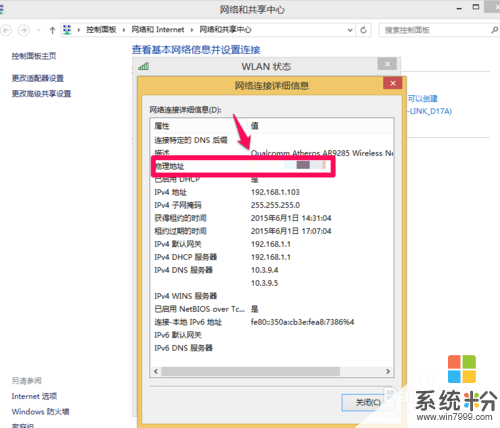
以上就是WIN8系统下怎样查看电脑网络(物理)地址?教程,希望本文中能帮您解决问题。
我要分享:
Win8系统教程推荐
- 1 找回win8纯净版系统语言栏的操作方法有哪些 如何找回win8纯净版系统语言栏的操作
- 2 Win8.1正式版怎样自动导出iPhone照片和视频 Win8.1正式版自动导出iPhone照片和视频的方法有哪些
- 3 win8电脑家庭组提示无法正常退出怎么解决? win8电脑家庭组提示无法正常退出怎么处理?
- 4win8系统宽带怎样设置自动联网? win8系统宽带设置自动联网的方法有哪些?
- 5ghost Win8怎样设置开机自动联网 ghost Win8设置开机自动联网的方法有哪些
- 6ghost win8系统语言栏不见如何找回 ghost win8系统语言栏不见找回的方法有哪些
- 7win8重命名输入法不能正常切换的解决办法有哪些 win8重命名输入法不能正常切换该如何解决
- 8Win8分屏显示功能使用的方法有哪些 Win8分屏显示功能如何使用
- 9怎样让win8电脑兼容之前的软件? 让win8电脑兼容之前的软件的方法有哪些?
- 10怎样解决ghost win8频繁重启的烦恼 解决ghost win8频繁重启的烦恼的方法
Win8系统热门教程
- 1 win8系统如何获取文件权限 win8系统手动获取文件权限 win8系统获取文件权限 win8系统手动获取文件权限的方法
- 2 wn8.1宽带错误623怎么解决?win8.1宽带无法连接怎么办
- 3 Thinkpad E450c WIN8 重装系统的详细步骤 Thinkpad E450c WIN8 重装系统的图文教程
- 4win8电脑的命令提示符窗口失效了怎么解决? win8电脑的命令提示符窗口失效了如何处理?
- 5Win8系统中提示U盘写保护的解决方法
- 6Win8旗舰版搜索网络提示“区域中找不到无线网络”怎么办 Win8旗舰版搜索网络提示“区域中找不到无线网络”怎么解决
- 7Win8必备 Windows Live登录帐号教程
- 8win8系统设置自动切换桌面壁纸的方法【图文教程】
- 9W8系统总无故重启怎么办,W8经常重启的解决方法
- 10win8电脑图片只显示图标不显示内容怎么解决 如何解决win8电脑图片只显示图标不显示内容
